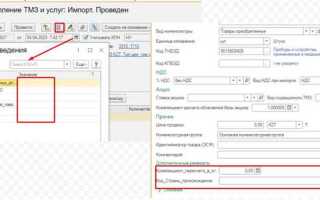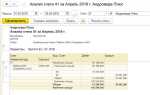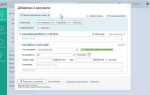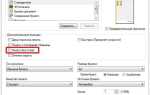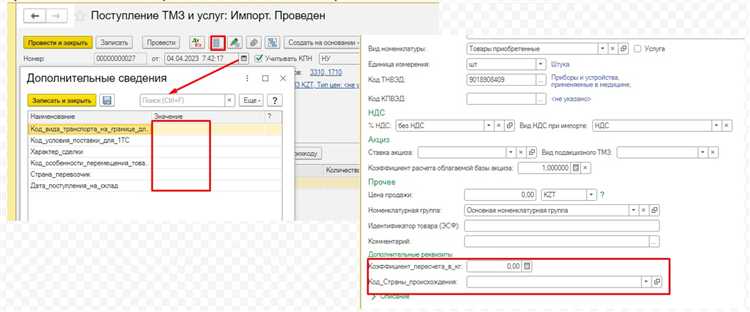
В конфигурациях 1С, таких как 1С:Бухгалтерия, 1С:ЗУП и 1С:Управление торговлей, доступ к статистической отчетности обеспечивается через специализированные разделы. В 1С:Бухгалтерии откройте меню «Отчеты», затем выберите «Регламентированные отчеты». Здесь доступны формы, утвержденные Росстатом: П-1, П-4, 1-ИП и другие. При необходимости нужно активировать соответствующие регламентированные отчеты в настройках учетной политики или через форму «Настройка отчетности».
Если вы работаете в 1С:Зарплата и управление персоналом, статистические формы расположены в разделе «Отчетность, справки» – пункт «Регламентированные отчеты». Особое внимание стоит обратить на формы П-4 и 57-Т. Для корректного отображения отчетов необходимо заполнить сведения о среднесписочной численности, должностях и графиках работы сотрудников.
В 1С:Управление торговлей статистические формы менее распространены, но доступна интеграция с бухгалтерскими конфигурациями через механизм обмена данными. Для передачи сведений в статистику рекомендуется настроить синхронизацию с 1С:Бухгалтерией, где и будет формироваться отчетность.
Все формы автоматически обновляются при подключении интернет-поддержки 1С:ИТС. Чтобы получить актуальные шаблоны статистических форм, откройте раздел «Администрирование» → «Обновление форм отчетности». При необходимости ручного обновления загружайте формы с официального сайта 1С или Росстата и импортируйте через интерфейс «Регламентированной отчетности».
Поиск статистических отчетов в разделе «Регламентированная отчетность»
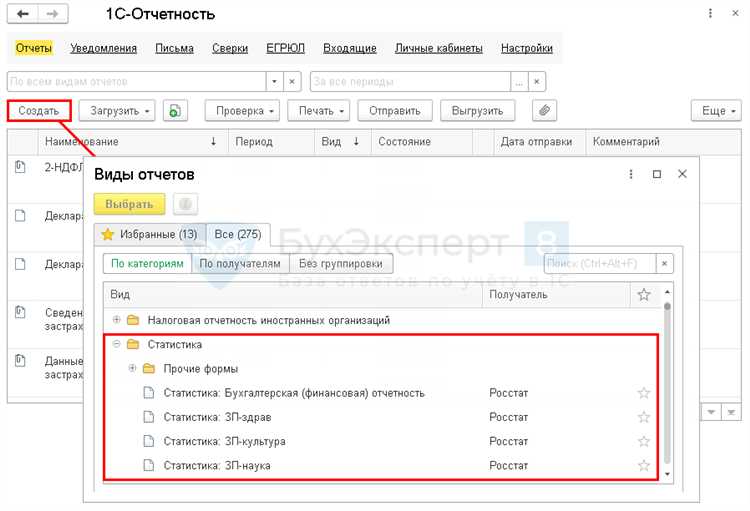
Откройте основной интерфейс 1С и перейдите в раздел «Отчетность» или «Регламентированная отчетность» – точное название может отличаться в зависимости от конфигурации, например, «Бухгалтерия предприятия» или «Зарплата и управление персоналом».
В верхней панели выберите пункт «Регламентированная отчетность». В открывшемся окне найдите список доступных форм. Чтобы отобразить только статистические отчеты, воспользуйтесь фильтром по категории – выберите «Статистика» в поле «Вид отчетности» или в панели отбора по видам отчетов, если она доступна.
Внимательно просмотрите список: названия форм обычно начинаются с аббревиатур, таких как П-1, П-4, №1-Т и других, соответствующих формам Росстата. Даты начала действия формы и крайние сроки подачи указываются рядом, что позволяет быстро определить актуальность документа.
Если нужная форма не отображается, нажмите «Обновить список отчетности». При этом программа подключится к официальному источнику ФНС или Росстата (в зависимости от формы) и загрузит актуальные шаблоны отчетов.
После обновления повторно проверьте фильтр по виду отчетности. Для ускоренного поиска используйте строку поиска в правом верхнем углу окна, вводя номер или наименование формы. Например, введите «П-4» – система сразу покажет только релевантный отчет.
Убедитесь, что указаны правильные параметры организации и отчетный период – доступность статистической формы зависит от этих данных. При необходимости проверьте настройки вида деятельности организации в справочнике «Организации» – именно они определяют список форм, которые 1С предлагает по умолчанию.
Как открыть статистическую форму через пункт меню «Отчеты»
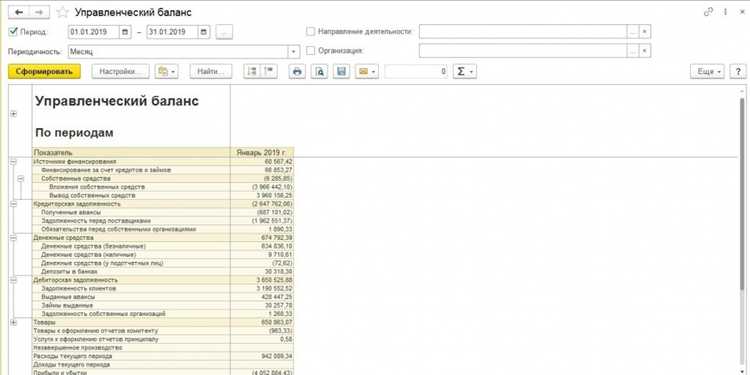
Откройте 1С в нужной информационной базе с ролью, позволяющей доступ к отчетности. Перейдите в верхнее меню и выберите «Отчеты». В раскрывающемся списке найдите раздел «Регламентированная отчетность» или «Формы статистической отчетности» – в зависимости от конфигурации: «Бухгалтерия предприятия», «Зарплата и управление персоналом», «Управление торговлей» и т.д.
После выбора нужного раздела откроется список доступных форм. Используйте строку поиска для быстрого перехода к конкретной форме – например, «П-4», «1-торг» или «1-натура». Нажмите на название формы, затем – на кнопку «Создать» или «Заполнить» в командной панели.
Убедитесь, что установлен корректный отчетный период. Если форма требует дополнительных параметров (например, выбора организации или подразделения), заполните их вручную или воспользуйтесь автозаполнением из справочников. После этого нажмите «Заполнить», затем «Проверить» и «Сформировать».
Готовую форму можно выгрузить в формат Excel, PDF или XML (если требуется отправка в контролирующий орган). Для этого используйте кнопку «Выгрузить» или соответствующую опцию в контекстном меню формы.
Настройка доступа к статистической отчетности для пользователей
Для ограничения или предоставления доступа к статистической отчетности в 1С необходимо использовать механизм ролей и прав доступа. Откройте конфигурацию через «Конфигуратор», перейдите в раздел «Пользователи и роли» и создайте отдельную роль, включающую доступ к объектам метаданных, связанным с отчетностью (например, отчеты раздела «Регламентированная отчетность»).
В этой роли укажите права на просмотр и редактирование документов «Регламентированная отчетность», объектов «Виды отчетов», «Версии форм отчетов» и «Сведения об организациях». Убедитесь, что флаг «Чтение» установлен как минимум на все нужные регистры сведений, участвующие в формировании отчетов, например «Показатели отчетности».
После создания роли зайдите в пользовательский режим, откройте «Администрирование» → «Пользователи» и назначьте созданную роль конкретному сотруднику. Если используется распределенный доступ в многопользовательской базе, рекомендуется проверять результат через вход под тестовой учетной записью, чтобы исключить ненамеренные ограничения.
Для автоматизации распределения прав можно использовать обработку «Управление доступом по ролям» в конфигурациях, поддерживающих эту возможность. При необходимости настройки детализируются до уровня конкретных форм и команд, через механизм интерфейсов и прав на команды.
Права вступают в силу после перезапуска сеанса пользователя. Контроль доступа к отчетам вне встроенного механизма ролей следует проводить через ограничения в формах, скриптах и проверках на уровне подсистем.
Использование поиска по названию или номеру статистической формы
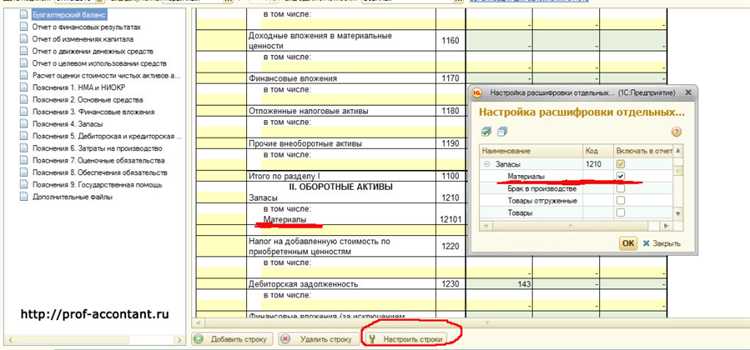
В конфигурациях 1С, таких как «Бухгалтерия предприятия» или «Зарплата и управление персоналом», реализован встроенный поиск статистических форм по ключевым параметрам. Это позволяет быстро находить нужную отчетность без необходимости вручную просматривать весь перечень.
- Откройте раздел «Отчеты» или «Регламентированная отчетность» в зависимости от конфигурации.
- В панели инструментов воспользуйтесь строкой поиска – она обычно расположена в верхней части списка доступных отчетов.
- Введите точное или частичное наименование формы, например: «П-4», «1-Т», «П-3».
- Допустим также ввод по ключевым словам, например: «численность» или «труд» – система отфильтрует формы, содержащие эти слова в названии.
- Можно использовать номер формы без префикса: ввод «4» покажет формы, где фигурирует цифра 4 в номере.
- Поиск не чувствителен к регистру и автоматически подстраивается под склонения и сокращения в названиях.
Если форма не отображается в списке, проверьте, активирован ли соответствующий регламент в настройках. Для этого:
- Перейдите в раздел «Настройки» → «Регламентированная отчетность».
- Убедитесь, что нужная форма включена в перечень доступных для организации отчетов.
Также можно использовать расширенный поиск (кнопка с лупой рядом со строкой ввода) – он позволяет фильтровать формы по периоду, ведомству (Росстат, ФНС и т.д.) и статусу подготовки.
Где находятся архивные версии сданной статистической отчетности
В журнале отображаются все сданные формы, включая отправленные через специализированного оператора. Архивные версии можно определить по статусу отправки и дате создания. Для фильтрации используйте параметры: «Период», «Тип формы», «Статус отправки».
Если отчетность формировалась и сдавалась через сервис 1С-Отчетность, архив доступен также в «Личном кабинете 1С-Отчетности». Там сохраняются подтверждения отправки, квитанции, ответы из Росстата и сами формы. Для доступа требуется регистрация на портале и права администратора или бухгалтера.
Дополнительно можно найти сохранённые файлы отчетов в файловом хранилище 1С:
- Формат PDF или XML
- Путь к хранилищу настраивается в параметрах обмена с оператором связи
- Для конфигураций на платформе 1С:Предприятие 8.3 – см. каталог
...\1C\Отчетность\или указанный вручную при настройке модуля отчетности
Резервные копии отчетов могут также содержаться в архивах базы данных. При наличии доступа к резервным файлам можно восстановить отчет через стандартные средства восстановления из резервной копии (при наличии соответствующего уровня прав).
Просмотр и выгрузка заполненных статистических форм в форматах XML и PDF
В 1С для просмотра заполненных статистических форм необходимо открыть раздел «Отчеты» или модуль «Статистика», в зависимости от конфигурации. Выбор конкретной формы осуществляется через справочник или список форм с указанием периода и организации.
Для просмотра формы в формате PDF предусмотрена встроенная функция предварительного просмотра. После выбора документа достаточно нажать кнопку «Просмотр» – откроется окно с визуализацией формы, в точности соответствующей официальному шаблону. Это позволяет проверить корректность заполнения до выгрузки и отправки.
Выгрузка форм осуществляется через меню «Выгрузить» или «Экспорт». Для формата XML выбирается соответствующий тип файла, при этом 1С автоматически формирует структуру, соответствующую требованиям Росстата или другого контролирующего органа. Перед выгрузкой рекомендуется проверить настройки параметров экспорта – некоторые конфигурации позволяют выбирать схему XML и версию формата.
При выгрузке в PDF необходимо убедиться, что в системе установлены необходимые драйверы печати или компоненты для генерации PDF, иначе экспорт может завершиться с ошибкой. В ряде конфигураций PDF-формат создаётся через печать в виртуальный принтер с последующим сохранением файла.
Для массовой выгрузки форм предусмотрены функции пакетного экспорта, позволяющие автоматически формировать файлы для нескольких организаций или периодов. Это значительно ускоряет подготовку отчетности при большом объеме данных.
Файлы XML и PDF сохраняются в выбранную пользователем папку, при этом рекомендуется придерживаться корпоративной системы хранения отчетов с понятной структурой каталогов и именования файлов, включающей дату, название формы и организацию.
Частые причины отсутствия нужной статистической формы в списке
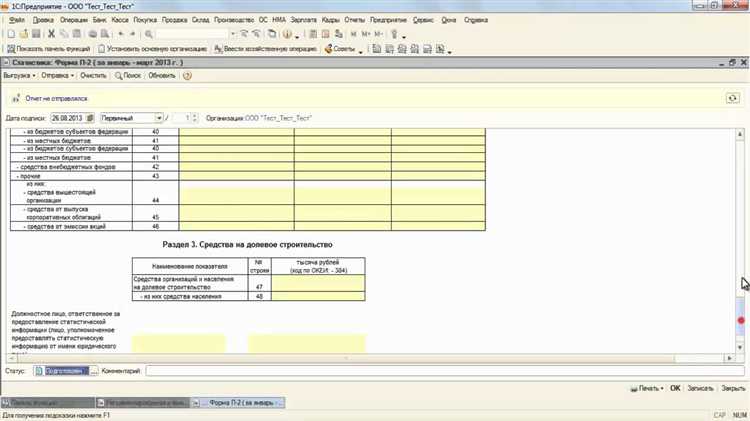
Отсутствие требуемой статистической формы в списке 1С часто связано с несколькими техническими и организационными факторами:
- Неправильная настройка подсистемы статистики. Формы доступны только при корректной конфигурации разделов, отвечающих за сбор и обработку статистических данных. Необходимо проверить, активированы ли соответствующие модули и назначены ли права доступа.
- Отсутствие обновлений конфигурации. В новых релизах 1С регулярно появляются дополнительные формы и шаблоны. Если не установлен последний релиз или обновление, список форм может быть ограничен устаревшими вариантами.
- Ошибки в регламентных заданиях. Регламентные обработки формируют и обновляют статистические данные. Если задания не запускаются или завершаются с ошибками, формы не появятся в списке.
- Отсутствие заполненных данных, необходимых для формирования формы. Формы генерируются только при наличии определённых данных (например, по сотрудникам, подразделениям, операциям). Если информация неполна, форма не отображается.
- Неправильный выбор периода или фильтров. Многие формы требуют точного указания периода отчётности. Ошибка в датах или параметрах фильтрации исключает появление формы в доступных вариантах.
- Ограничения по пользовательским ролям и правам. В системе 1С доступ к определённым формам регулируется правами. Пользователь без нужной роли не увидит некоторые отчёты.
Для устранения проблемы рекомендуется:
- Проверить и обновить конфигурацию 1С до актуальной версии.
- Настроить регламентные задания и убедиться в их успешном выполнении.
- Контролировать полноту и корректность данных, необходимых для формирования статистики.
- Перепроверить права доступа пользователя к разделу статистики.
- Корректно задавать параметры периода и фильтры при выборе формы.
Вопрос-ответ:
Как быстро найти статистическую отчетность в 1С для анализа продаж?
В 1С статистическую отчетность по продажам можно найти в разделе «Отчеты» основного меню. Обычно там есть папка с названием, связанная с торговлей или продажами. Внутри вы найдете разные готовые отчеты: например, по продажам за период, по товарам, по клиентам. Для более точного поиска можно использовать фильтры и настроить параметры даты, номенклатуры и контрагентов. Если отчет не подходит, есть возможность создать свой на основе стандартных шаблонов.
Где в 1С искать статистику по движениям товаров на складе?
Информацию о движениях товаров лучше всего смотреть в разделе «Склад» или «Управление складом». Там есть отчеты, которые показывают поступления, перемещения и списания за выбранный период. Также можно использовать журнал документов, связанных с приходом и расходом товара, чтобы получить детальную картину. Для удобства анализа можно экспортировать данные в Excel и дополнительно их обработать.
Можно ли в 1С получить статистику по финансовым операциям за последний квартал? Как это сделать?
Да, такая возможность есть. В 1С в разделе «Финансы» или «Бухгалтерия» доступны отчеты по кассовым операциям, банковским выпискам и другим финансовым документам. Чтобы получить статистику за квартал, нужно задать нужный период в настройках отчета. Часто используются отчеты «Оборотно-сальдовая ведомость» или «Анализ счета». Если стандартные отчеты не подходят, можно сформировать сводный отчет с нужными параметрами.
Как найти в 1С статистику по клиентской базе для оценки активности покупателей?
Статистика по клиентам находится в разделе «CRM» или «Продажи», где собрана информация по заказам и взаимодействиям с покупателями. Там есть отчеты, которые показывают количество заказов, сумму покупок, средний чек и периодичность заказов. Важно задать правильный временной промежуток и критерии отбора клиентов, чтобы получить актуальные данные для анализа активности.
Какие возможности 1С предлагает для формирования отчетов с разной степенью детализации?
1С предоставляет множество стандартных отчетов с различной степенью детализации: от сводных итогов до подробных списков документов. Пользователи могут настраивать фильтры, группировки и отбор данных по своим нуждам. Кроме того, доступна возможность создавать собственные отчеты с использованием встроенного конструктора, что позволяет настроить вывод информации максимально точно и удобно. Некоторые версии 1С поддерживают экспорт отчетов в разные форматы для дальнейшей работы.